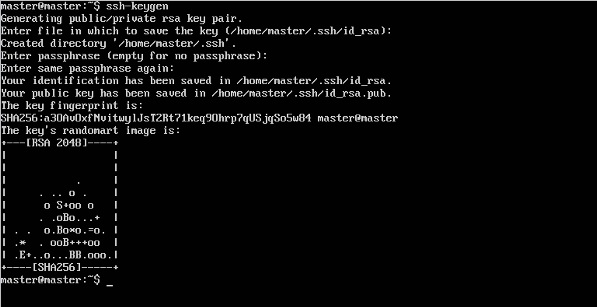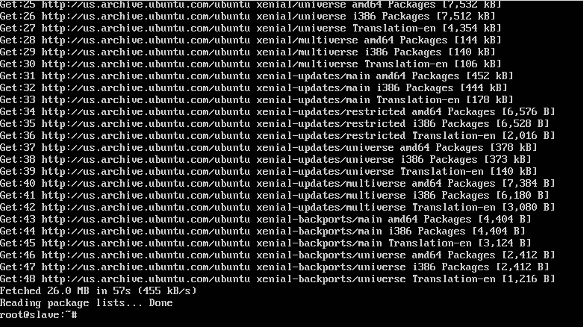В этой главе мы увидим, как установить Kubenetes через kubeadm . Это инструмент, который помогает в установке Kubernetes. Давайте пойдем шаг за шагом и узнаем, как установить Kubernetes.
Шаг 1 — Убедитесь, что версия сервера Ubuntu, с которой вы работаете, — 16.04 .
Шаг 2 — Убедитесь, что вы сгенерировали ключ ssh, который можно использовать для входа по ssh . Вы можете сделать это с помощью следующей команды.
ssh-keygen
Это сгенерирует ключ в вашей домашней папке, как показано ниже.
Шаг 3 — Далее, в зависимости от версии Ubuntu, вам нужно будет добавить соответствующий сайт в список docker.list для менеджера пакетов apt , чтобы он мог обнаружить пакеты Kubernetes с сайта kubernetes и загрузить их соответственно.
Мы можем сделать это с помощью следующих команд.
curl -s https://packages.cloud.google.com/apt/doc/apt-key.gpg | apt-key add - echo "deb http://apt.kubernetes.io/ kubernetes-xenial main” | sudo tee /etc/apt/sources.list.d/docker.list
Шаг 4 — Затем мы выпускаем обновление apt-get, чтобы убедиться, что все пакеты загружены на сервер Ubuntu.
Шаг 5 — Установите пакет Docker, как описано в предыдущих главах.
Шаг 6 — Теперь пришло время установить kubernetes , установив следующие пакеты:
apt-get install –y kubelet kubeadm kubectl kubernetes-cni

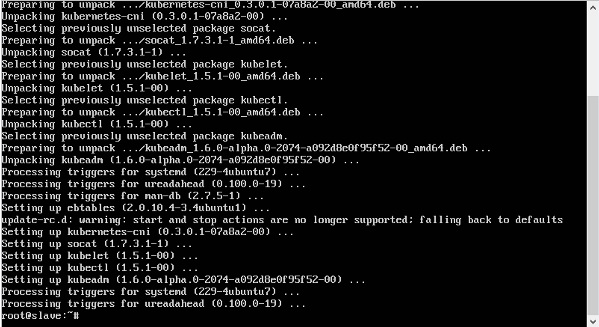
Шаг 7 — Как только все пакеты kubernetes загружены, пришло время запустить контроллер kubernetes, используя следующую команду —
kubeadm init
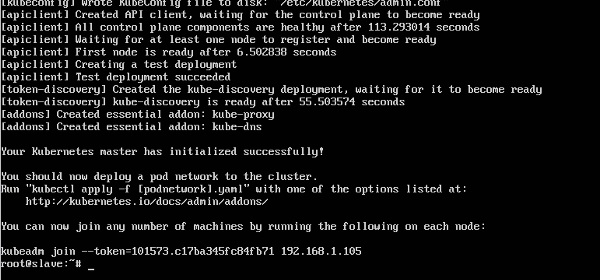
После этого вы получите успешное сообщение о том, что мастер запущен и работает, и теперь узлы могут присоединиться к кластеру.